Hvað á að gera ef Slack gat ekki sent skilaboðin þín

Ef Slack tekst ekki að senda skilaboðin þín, þá eru nokkrar lausnir sem þú getur notað til að laga þetta mál fyrir fullt og allt.
Öryggisafrit af gögnum eru mikilvæg vörn gegn hættu á gagnatapi; þó, þeir þýða ekki allt það mikið ef þú getur ekki notað þá ef þú hefur einhvern tíma gagnatap. Slack býður upp á gagnaútflutningsaðgerð sem gerir þér kleift að flytja út og taka öryggisafrit af gögnum eins og skilaboðasögu. Þó að sum gögn, eins og efni einkarása og bein skilaboð, getur skilaboðasaga opinberra rása verið mikilvæg og að öðrum kosti væri erfiðara að skipta um þau.
Til viðbótar við útflutningseiginleika vinnusvæðisins gerir Slack þér einnig kleift að flytja inn þessi gögn. Án þessa seinni hluta væri eiginleikinn nánast algjörlega tilgangslaus. Ein af öðrum mögulegum notum fyrir gagnaútflutnings- og innflutningseiginleikana er að flytja eitt vinnusvæði yfir á annað, til dæmis sem hluta af fyrirtækjasamruna. Þó að eitt vinnusvæði gæti verið valið sem aðal, gætu verið rásir með gagnlegum gögnum sem þú vilt sameina í nýja vinnusvæðið.
Til að geta flutt inn slakann skilaboð sögu, þú þarft að fara í gegnum vinnusvæði stillingar . Til að komast þangað þarftu fyrst að smella á nafn vinnusvæðisins efst í hægra horninu. Næst, í fellivalmyndinni, veldu „ Stillingar og stjórnun “, svo „ Stillingar vinnusvæðis “ til að opna vinnusvæðisstillingarnar á nýjum flipa.
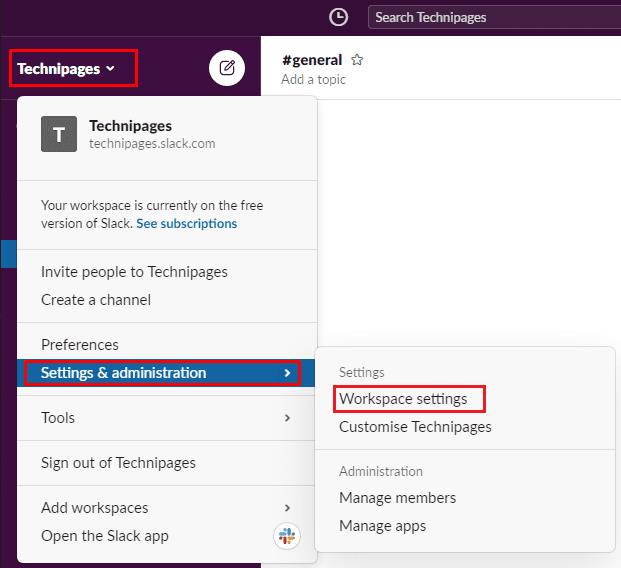
Til að komast í vinnusvæðisstillingarnar, smelltu á heiti vinnusvæðisins í hliðarstikunni, veldu síðan „Stillingar og stjórnun“ og „Stillingar vinnusvæðis“.
Þegar þú ert kominn í vinnusvæðisstillingarnar skaltu smella á hnappinn efst til hægri, merkt „Flytja inn/flytja út gögn“.
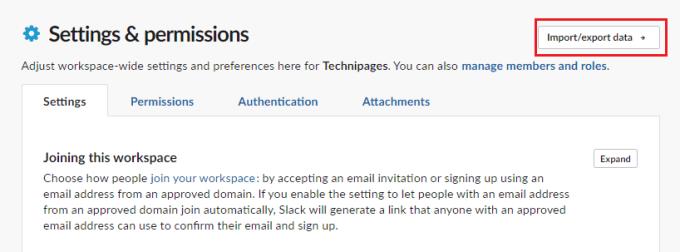
Smelltu á „Flytja inn / flytja út gögn“ efst til hægri.
Í sjálfgefna „Import“ flipanum, smelltu á „Import“ fyrir gögn frá Slack.
Ábending : Þú getur líka flutt inn gögn frá sumum öðrum svipuðum forritum, nákvæm skref eru mismunandi eftir forritinu, en hugmyndin er sú sama. Slack veitir einnig almennt gagnlegar bakgrunnsupplýsingar og leiðbeiningar til að fylgja ferlinu.
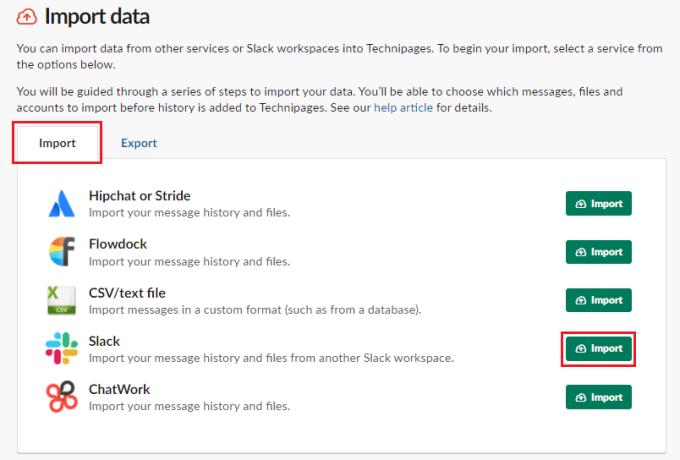
Smelltu á „Flytja inn“ í hlutanum „Slakk“.
Slack býður upp á leiðbeiningar í gegnum allt innflutningsferlið sem útskýrir hvert hugtak og möguleika sem geta virkilega hjálpað. Til að opna það, smelltu á „Skoða leiðbeiningar“. Smelltu á næsta til að halda áfram í útflutningsupphleðsluferlið. Hér geturðu valið að veita niðurhalstengilinn á Slack útflutninginn, eða þú getur hlaðið upp skránni handvirkt.
Þegar upphleðslunni er lokið þarftu að stilla hvað á að gera við notendur. Þú getur valið mismunandi valkosti fyrir yfirhópa „notendur með samsvarandi netföng,“ „virkir notendur án samsvarandi netfangs,“ og „óvirkir notendur án samsvarandi netfangs.
Næst þarftu að velja hvernig á að flytja inn rásir. Þú getur valið hvað verður um opinberar rásir með samsvarandi opinberri áfangarás, hvað gerist fyrir opinberar rásir án samsvarandi áfangastaðarrásar og hvað verður um rásir í geymslu án samsvarandi rása.
Skoðaðu að lokum stillingarnar sem þú hefur valið og smelltu á „Flytja inn“ ef þú ert ánægður með þær. Þú munt þá sjá framvindustiku sem sýnir þér stöðu innflutningsferlisins. Þú færð staðfestingarpóst þegar innflutningi er lokið.
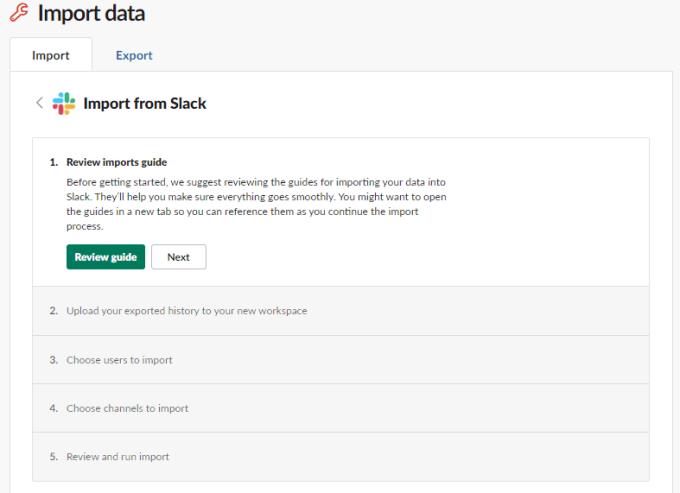
Farðu í gegnum innflutningsskrefin til að hlaða upp útflutningnum þínum, veldu hvað verður um notendur og veldu hvað verður um rásir.
Ef þú þarft einhvern tíma að endurheimta úr öryggisafriti eða sameinast öðru vinnusvæði, muntu vilja geta flutt inn útfluttu gögnin þín. Með því að fylgja skrefunum í þessari handbók geturðu flutt inn áður útflutt gögn á vinnusvæðið þitt.
Ef Slack tekst ekki að senda skilaboðin þín, þá eru nokkrar lausnir sem þú getur notað til að laga þetta mál fyrir fullt og allt.
Láttu iðrun sendandans hverfa og lærðu hvernig á að eyða Slack skilaboðum. Hér finnur þú einnig skref-fyrir-skref leiðbeiningar til að eyða Slack skilaboðum í einu.
Slack er ekki að hlaða nýju skilaboðunum þínum? Þá er þessi handbók fyrir þig! Þú munt komast að því hvernig á að laga Slack, ef það hleður ekki neinum nýjum skilaboðum.
Bættu aukalegu öryggislagi við Slack reikningana þína með því að kveikja á tvíþættri auðkenningu. Sjáðu hversu auðvelt það er að virkja það.
Þarftu Slack meðlimaauðkenni? Sjáðu hvaða skref á að fylgja til að finna það fljótt.
Einn af flottu eiginleikum Slack er Slackbot, sem er vélmenni sem bregst við ákveðnum skipunum. Einnig er hægt að stilla Slackbot til að bjóða upp á sérhannaðar
Til að halda grunsamlegri virkni í skefjum geturðu notað Slacks Access Logs. Sjáðu hvernig þú getur nálgast það.
Þegar efni er að verða of vinsælt til að hunsa, hvers vegna ekki að búa til rás fyrir það á Slack? Sjáðu hvernig þú getur búið til rás.
Gakktu úr skugga um að allir fylgi leiðbeiningunum þínum þegar þeir nefna sig á Slack. Sjáðu hvernig á að birta þessar reglur með þessari kennslu.
Ertu ekki ánægður með sjálfgefna vinnustaðinn á Slack? Sjáðu hvaða skref á að fylgja til að breyta því.
Ef þú vilt samþætta eiginleika Microsoft Teams í Slack og öfugt, þá þarftu að vita um nokkrar vefþjónustur.
Emoji eru skemmtileg og létt leið til að hafa samskipti, þau vinna jafnvel þvert á tungumálahindranir þar sem þau treysta ekki á orð. Það er gríðarlegur fjöldi af Þarftu ákveðna tegund af emoji-staf í boði á Slack vinnusvæðinu þínu? Notaðu þessa handbók til að bæta við þínum eigin sérsniðnu emoji-stöfum.
Slack er netspjallforrit sem fyrirtæki og aðrir sérfræðingar nota oft til að halda sambandi við hvert annað. Slack forritið hefur marga
Það getur verið erfitt að finna leiðir til að hjálpa teyminu þínu að tengjast á meðan það er afkastamikið. Þú gætir hafa heyrt um Slack, skilaboðaforrit sem virðist skila öllu
Sjáðu hversu auðvelt það er að breyta tímabeltum í Slack með þessari kennslu. Þú munt breyta tímabeltinu þínu á innan við mínútu.
Þó að Jira appið sé nýtt hefur það fljótt orðið eitt besta forritið til að setja áminningar og tilkynningar í Slack hópum. Ekki aðeins Jira Þessi kennsla kennir þér hvernig á að setja upp Jira áminningar í Slack Groups.
Tími kominn tími fyrir alla að breyta lykilorðum sínum á Slack. Sjáðu hvernig á að þvinga alla til að búa til nýjan.
Nauðsynlegt er að búa til öryggisafrit af mikilvægum Slack skilaboðum. Sjáðu hvernig þú getur flutt Slack vinnusvæðisgögnin þín út.
Slack er netspjallforrit sem gerir spjallunum þínum kleift að vera skipulagt á meðan þú ert að vinna. Hægt er að raða samtölum eftir efni, einkamál
Ertu að fá of marga tölvupósta? Ef þú vilt fjarlægja Slack tilkynningapósta úr pósthólfinu þínu munu þessar ráðleggingar vekja áhuga þinn.
Leystu Apple iTunes villu sem segir að iTunes Library.itl skráin sé læst, á læstum diski, eða þú hefur ekki skrifheimild fyrir þessa skrá.
Geturðu ekki fundið út hvernig á að endurtaka lag eða lagalista í Apple iTunes? Við gátum ekki heldur í fyrstu. Hér eru nokkrar nákvæmar leiðbeiningar um hvernig það er gert.
Hvernig á að búa til nútímalegar myndir með því að bæta við ávölum hornum í Paint.NET
Notaðirðu Delete for me á WhatsApp til að eyða skilaboðum frá öllum? Engar áhyggjur! Lestu þetta til að læra að afturkalla Eyða fyrir mig á WhatsApp.
Hvernig á að slökkva á pirrandi AVG tilkynningum sem birtast neðst í hægra horninu á skjánum.
Þegar þú ákveður ertu búinn með Instagram reikninginn þinn og vilt losna við hann. Hér er handbók sem mun hjálpa þér að eyða Instagram reikningnum þínum tímabundið eða varanlega.
Lærðu skref fyrir skref hvernig á að slökkva á smellanlegum tenglum í Notepad++ með þessari auðveldu og fljótlegu kennslu.
Losaðu þig við að þáttur birtist á Up Next á Apple TV+ til að halda uppáhaldsþáttunum þínum leyndu fyrir öðrum. Hér eru skrefin.
Uppgötvaðu hversu auðvelt það er að breyta prófílmyndinni fyrir Disney+ reikninginn þinn á tölvunni þinni og Android tæki.
Ertu að leita að Microsoft Teams valkostum fyrir áreynslulaus samskipti? Finndu bestu valkostina við Microsoft Teams fyrir þig árið 2023.























